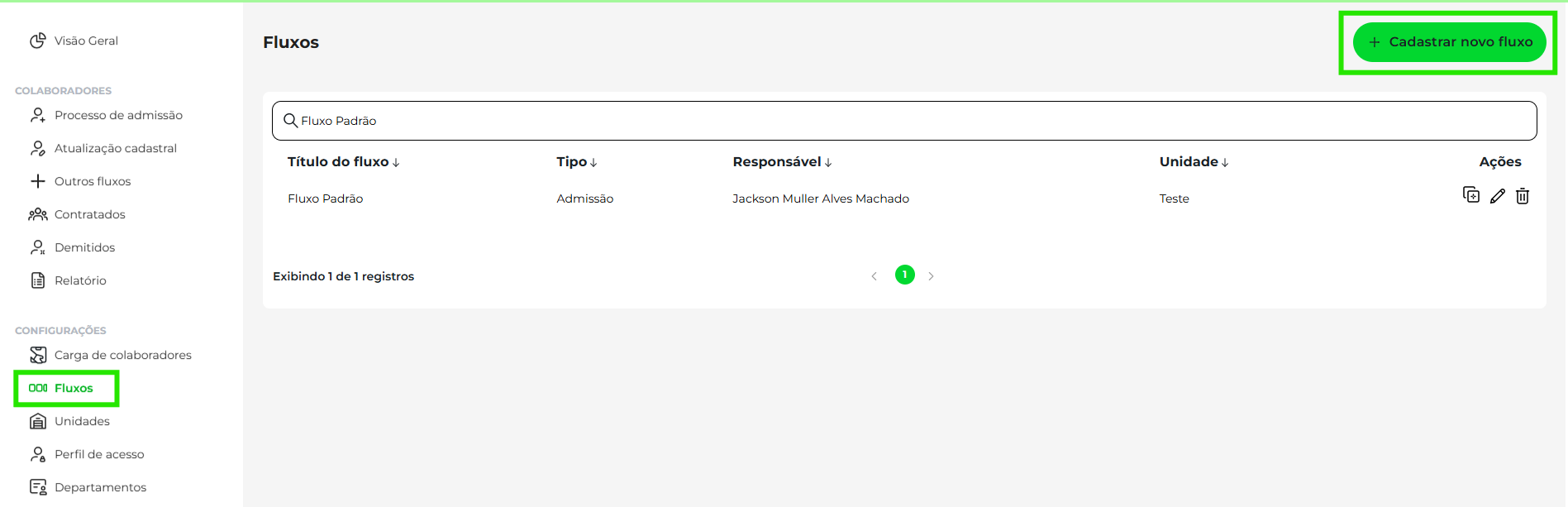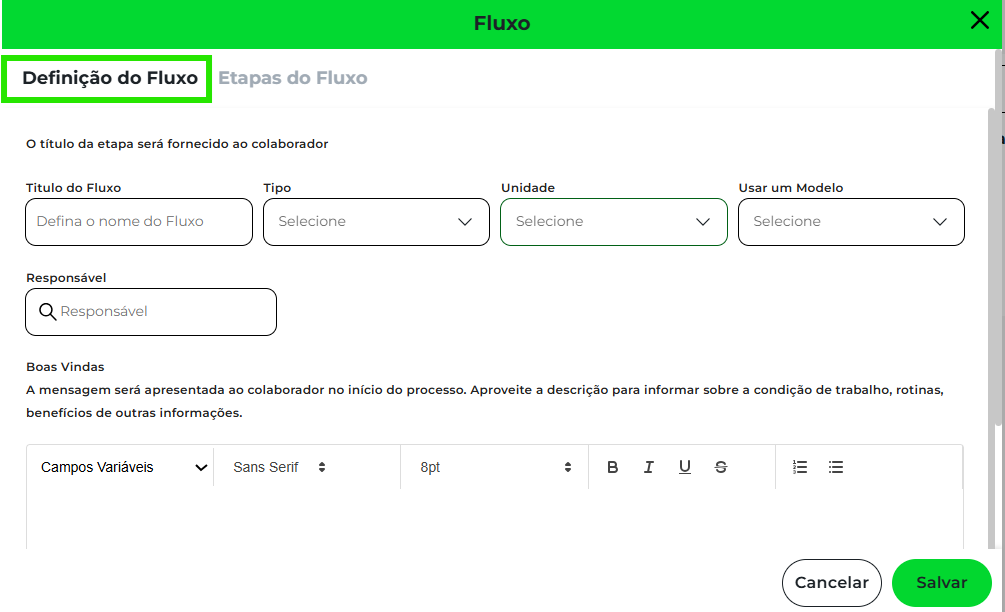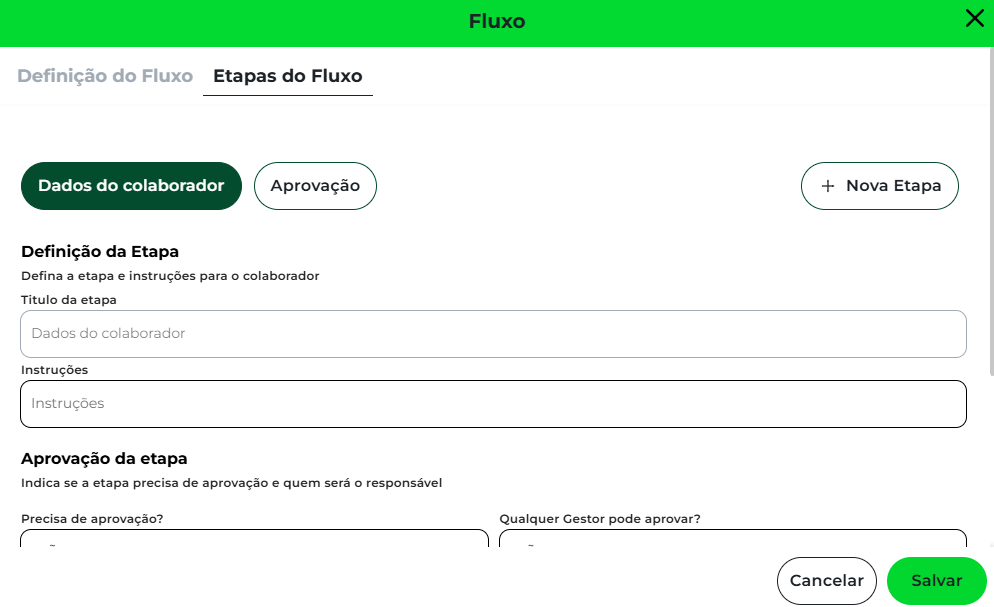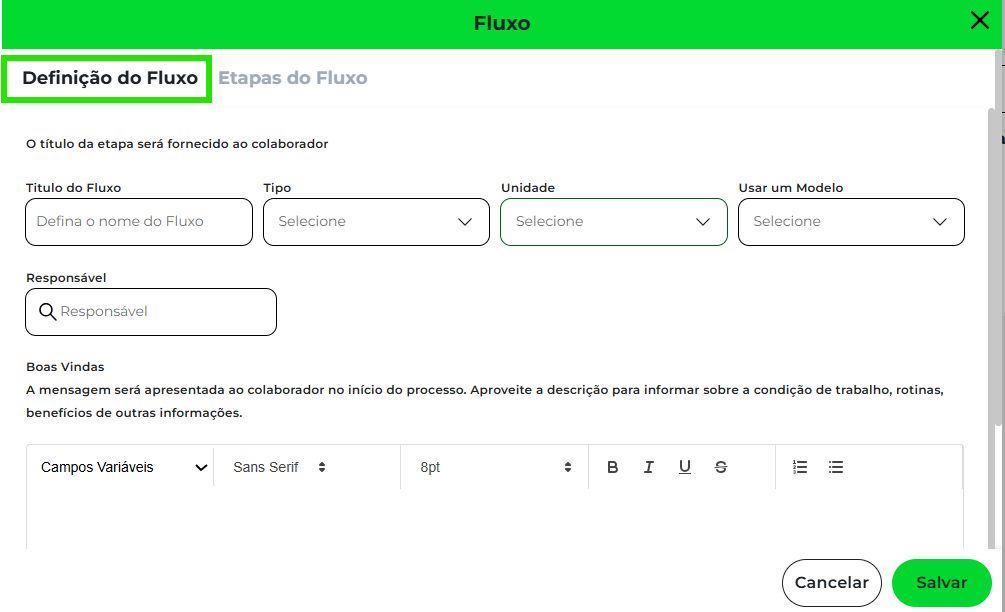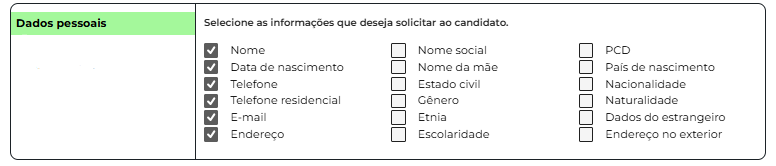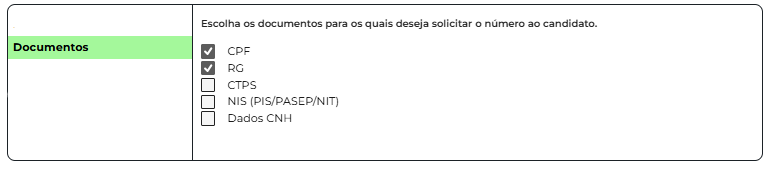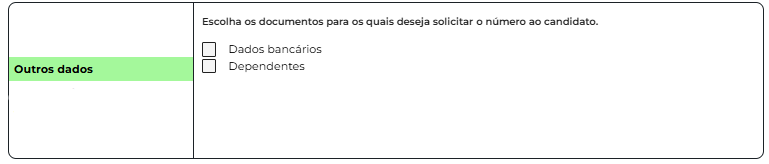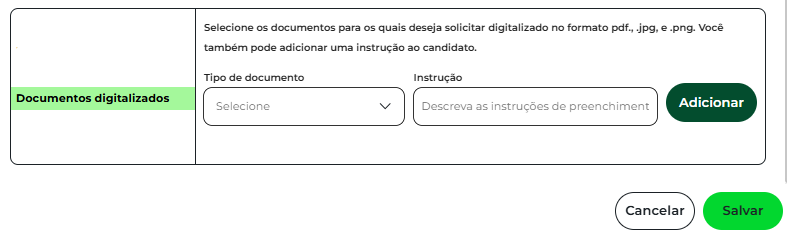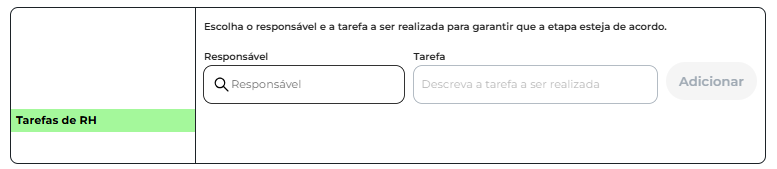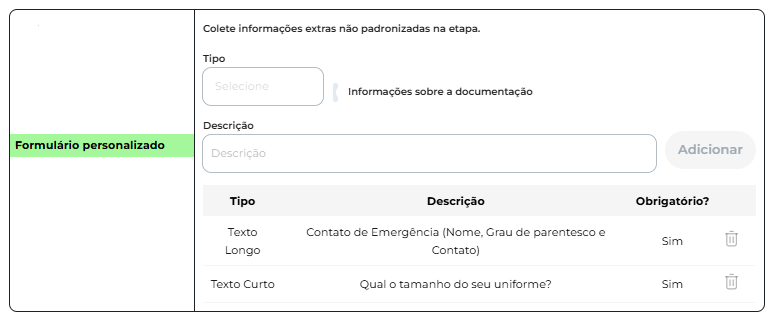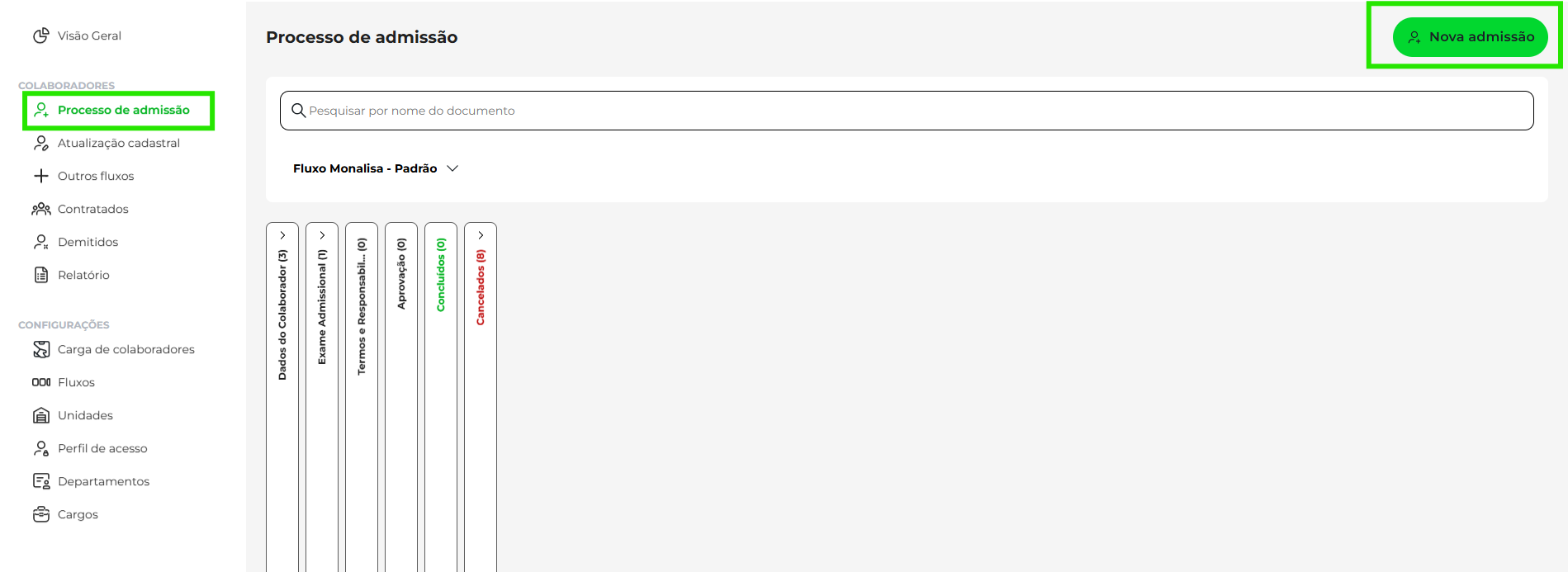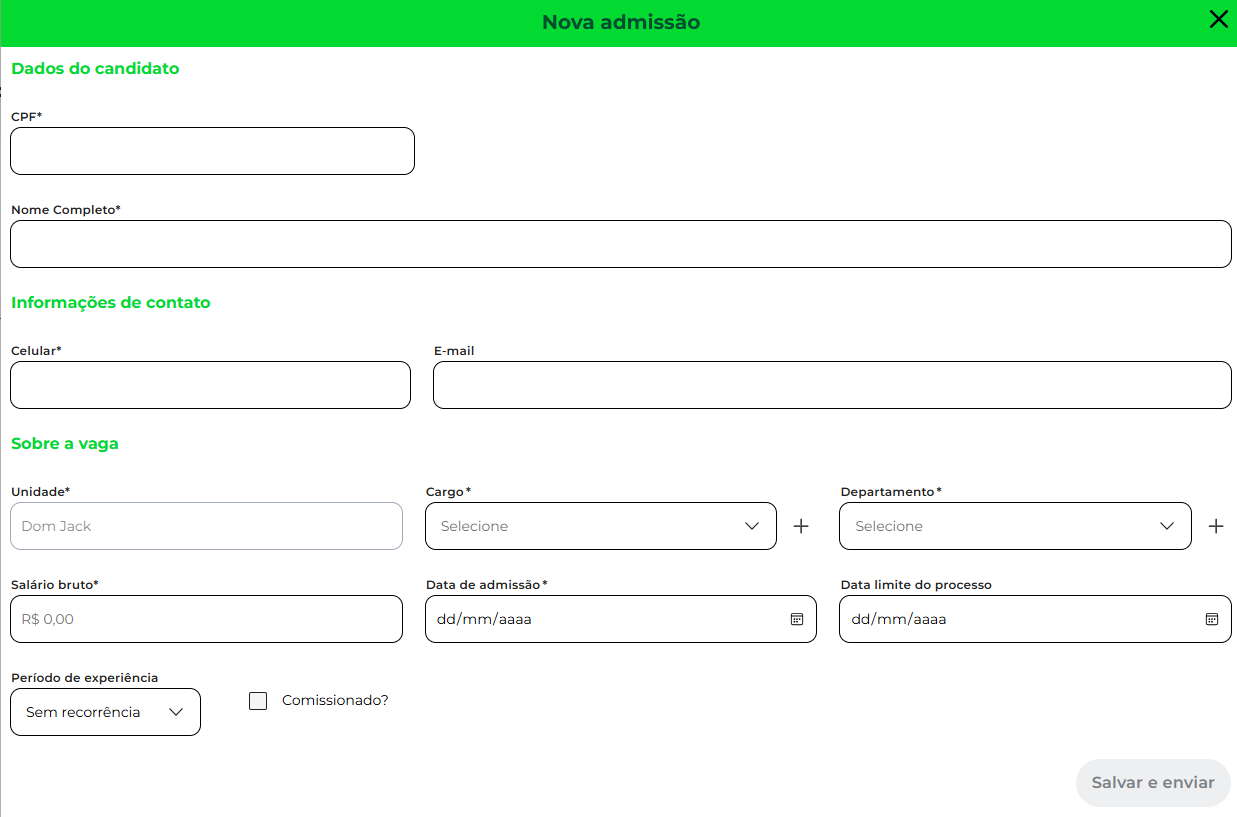O fluxo de admissão são as etapas que o novo funcionário precisa seguir, nele o RH define a entrega de documentos fundamentais para admissão (RG, CPF e etc).
Neste artigo te ensinamos como realizar um fluxo de admissão para que seu novo colaborador siga todas as etapas criadas pelo RH, assim como iniciar uma nova admissão.
Como criar um fluxo de admissão?
Deixamos já criado um fluxo chamado “Fluxo padrão”. Você pode utilizar ele ou adaptar os campos dos formulários para se adequar a sua empresa.
Passo 1: selecione a opção “Fluxos” ao lado esquerdo;
Passo 2: clique no botão “Cadastrar novo fluxo”;
Passo 3: na seção “Definição do fluxo” preencha os campos;
Passo 4: na seção “Etapas do fluxo” inclua cada uma das etapas as quais o colaborador será submetido.
Passo 5: clique em “Salvar”, este fluxo passará a ser alocado no menu vertical à esquerda na área “Outros”.
Como preencher os campos do fluxo de admissão?
Aba Definição do fluxo
campo obrigatório. Esse é o nome que identifica o fluxo para localizá-lo no futuro.
campo obrigatório. Neste campo a categoria do fluxo é definida.
campo obrigatório. Selecione a Unidade a que o fluxo pertence que deve estar previamente cadastrada
campo obrigatório. Selecione o responsável, esse usuário pode aprovar e concluir um processo.
Nesse campo você pode incluir a carta proposta no padrão da sua empresa. Além disso, é o campo onde você pode incluir a mensagem que será enviada ao candidato por e-mail no convite do fluxo e início do processo, antes do colaborador enviar seus dados.
Aproveite esse recurso para explicar ao usuário o contexto do processo.
Os campos variáveis podem ser usados para adaptar trechos da mensagem automaticamente, assim você não precisa escrever o nome, valor de salário, nome do cargo, etc, toda vez que for iniciar um fluxo.
Os campos variáveis puxam informações do cadastro do colaborador, como cargos, salários, entre outros.
Aba Etapas do Fluxo
campo obrigatório. É o nome desta etapa. Por padrão ela vem como “Dados do colaborador”, mas você pode alterar para o título que preferir
Instruções: informe ao colaborador uma descrição do que essa etapa exige.
Exemplo: “Nesta etapa, precisamos que informe alguns dados pessoais e profissionais, assim como o envio da sua documentação (pode ser uma foto ou digitalizado)”.
Depende de aprovação?*: campo obrigatório. Sinalize se essa etapa depende da aprovação de alguém (Sim/Não). Se sim, o colaborador não avança até que essa etapa seja aprovada pelo responsável.
Qualquer gestor pode aprovar?*: campo obrigatório. Sinalize se qualquer gestor poderá aprovar ou se apenas o responsável indicado na configuração do fluxo.
Dados pessoais: alguns dados serão solicitados por padrão (Nome, Data de nascimento, Celular, Tel. Residencial, E-mail e Endereço), mas você pode optar por pedir alguns outros dados.
Documentos: o CPF e RG serão solicitados por padrão, mas você pode incluir alguns outros documentos: CTPS, NIS (PIS/PASEP/NIT) e CNH.
Outros dados: oferece a solicitação de dados bancários ou de dependentes.
Tipo*: campo obrigatório. Selecione o documento que será solicitado (se o documento não estiver listado, selecione “Outros”).
Instruções: descreva as instruções para ajudar o colaborador a preencher. Exemplo: “Frente e verso”.
Responsável*: sinalize quem é o responsável pela tarefa.
Tarefa*: informe o que deve ser feito depois que o colaborador responder. Por exemplo: “Validar documentos enviados”.
Tipo*: campo obrigatório. Selecione se é uma data, um texto curto ou texto longo.
Descrição*: campo obrigatório. Informe o que o colaborador deve responder neste campo.
Como admitir um novo colaborador para realizar o fluxo?
Passo 1: Selecione a opção “Processo de admissão” ao lado esquerdo.
Passo 2: Na lista vertical, a seção de “Concluídos” exibe os processos de admissão encerrados e a seção “Cancelados” exibe os processos interrompidos.
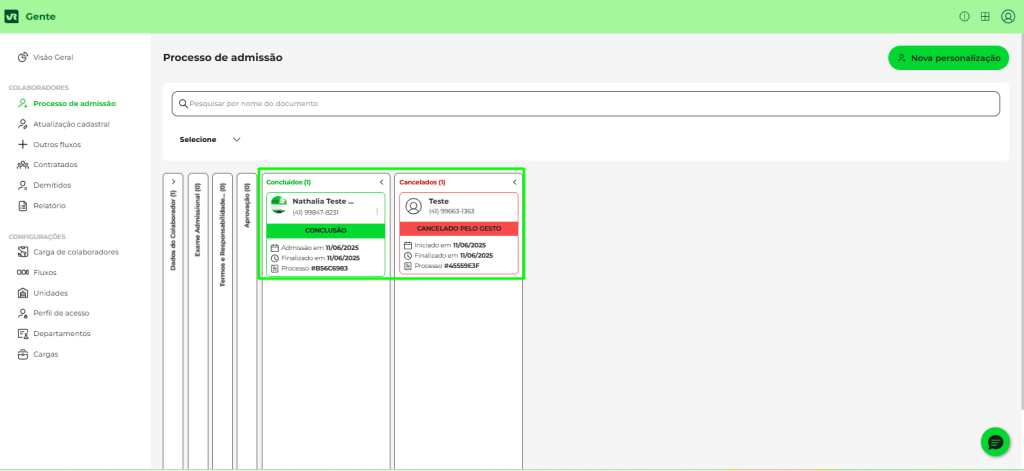
Tem dúvidas e é gestor ou administrador do sistema? Estamos à disposição pelo chat na área logada, de segunda a sexta, das 09h às 18h.